PDF文档作为我们平时也经常会接触到的办公文档之一,很多时候我们因为工作的需要,从而需要使用到这一类型的文档。而如果我们在接收到别人发来的PDF文档后,也是因为工作的需要,从而需要将PDF文档中的部分页面内容转发给他人,不用发送全部文档的原因是,别人只需要文档中的这一部分的内容就够了。
那么我们如何提取PDF文档中的部分页面内容,然后保存成一个新的PDF文档,最后再发送给需要的人呢?下面小编就来为大家介绍一下具体的操作方法,希望能够对大家有所帮助。
第一步,在电脑上下载并安装福昕PDF编辑器软件,软件安装好以后双击打开。进入到软件的主界面当中后,我们在界面上找到【快速打开】功能,然后将需要进行处理的PDF文档也同时打开。
第二步,文档打开好以后,我们在软件顶部的工具栏中,找到【页面管理】选项卡,并点击打开。
第三步,进入到软件的页面管理选项卡当中后,我们在其下方的功能中,找到【提取】功能,并点击打开。
第四步,接着软件会弹出【提取页面】的窗口了,在此界面中,我们输出需要提取的页面的范围,然后选择合适的提取模式,然后再勾选【立即保存导出的页面】选项,最后点击【确定】按钮即可。
第五步,最后我们就可以获得提取好的新的PDF文档了,这样我们就可以快速的将新文档发送给别人了。
以上则是为大家总结的关于使用福昕PDF编辑器来提取PDF文档中的部分页面的方法了,如果你平时也有过这样的工作需求,但是一直都是求助别人帮忙完成的话,那么不妨赶快跟着本文将PDF文档的提取方法学到手吧,这样一来,日后再遇到这样的工作需求的话,我们就可以自己独立的轻松的完成了。


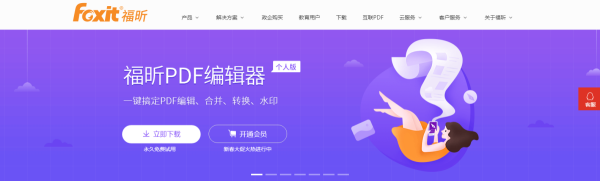
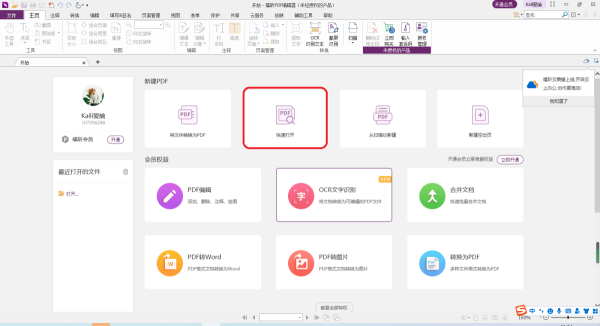
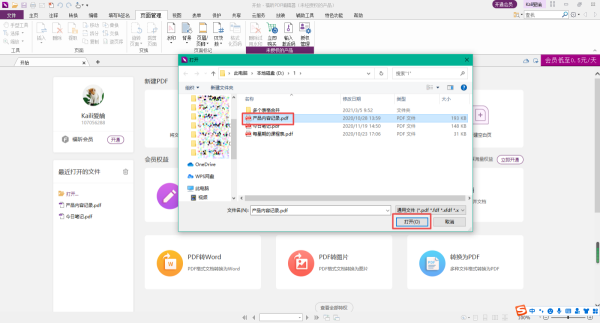
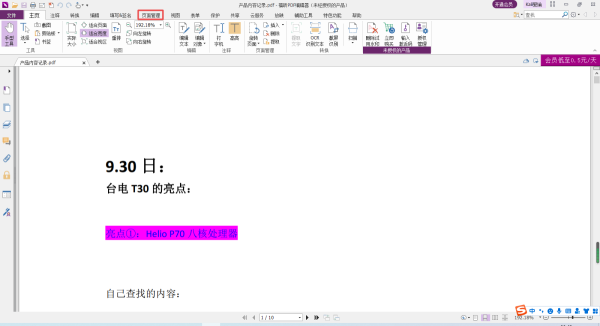
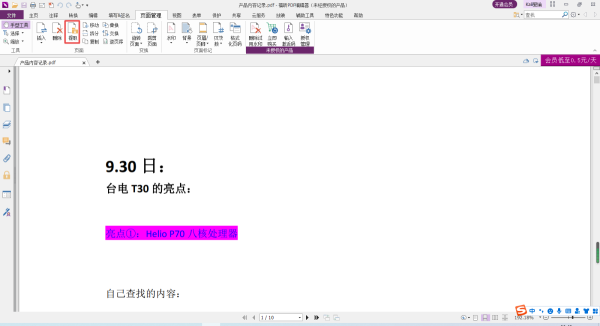












































































 X
X




